Bilder in Deine Alben hochladen und bearbeiten
Gehe zu Bilder hochladen, Bilder löschen, Bilder innerhalb eines Albums sortieren. oder Bilder zwischen Alben verschieben
Achtung: Die Bilder in Deiner Bildergalerie sind über den Link im Kopf Deiner Homepage für Nichtmitglieder nicht erreichbar, wenn Deine Homepage nur für Mitglieder frei geschaltet ist. Deine Bilder sind aber immer für alle Mitglieder sichtbar.
Bilder hochladen
Um ein oder mehrere Bilder im Texteingabebereich des Forums zu verlinken, müssen die Bilder bereits von Deiner Festplatte irgendwo ins Internet hochgeladen worden sein, sie müssen also eine URL, das heißt eine Adresse haben, die Du abgreifen kannst.
Zum Hochladen empfehlen wir die Galerie, die Du im Deiner ST-Privatseite hast. Jeder Besucher des Seniorentreffs darf tausende von Bildern hochladen (JPG, PNG und GIF-Dateien sind zugelassen), die er in Galerien (Alben) mit maximal 50 Bildern aufteilen muss. PNG wird jedoch als Format nicht empfohlen, da dieses derzeit nicht in das Forum und in Privatnachrichten übernommen werden kann.
Um im Rahmen des Seniorentreffs anzeigbar zu bleiben, werden die Bilder automatisch in das maximale Format 640 x 480 Pixel eingepasst.Um Bilder hochladen zu können, musst Du angemeldet sein. Du klickst rechts oben zunächst auf Deine Privatseiten. Dort klickst Du unter der Rubrik: MEINE DATEN auf: BILDER LADEN/BEARBEITEN.

Dann öffnet sich im Mittelbereich des Bildschirms die Rubrik: Fotos hochladen und bearbeiten.
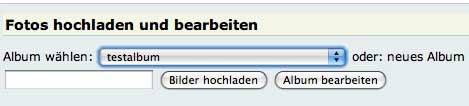
Dort schreibst Du in das Kästchen "neues Album" den Titel rein, den Du für das Album wählst. Danach klickst Du auf: Bilder hochladen.
Nun öffnet sich eine neue Seite. Das kann etwas dauern und Du benötigst das kostenlose Flash-Plugin von Adobe oder am iPhone/iPAD den kostenlosen Puffin-Browser.
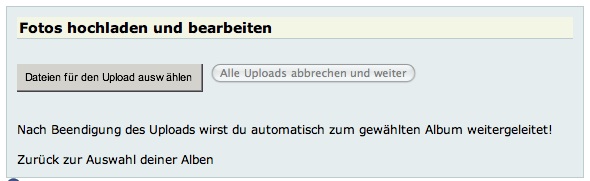
Dort klickst Du auf den Button: Dateien für den Upload auswählen.
Es öffnet sich ein Fenster, in dem Du auf Deine Festplatte zugreifen kannst. Such dort nach dem Bild oder den Bildern, die Du hochladen willst. Hast Du sie gefunden, dann aktiviere sie und klick dann auf ok. Die Bilder werden nun hochgeladen. Warte ab, bis der Ladevorgang beendet ist. Nun musst Du noch das Album speichern. Der Button dafür ist nicht zu übersehen. Du kannst auch zu jedem Bild über "Bilddaten bearbeiten" eine Beschreibung hinzufügen.
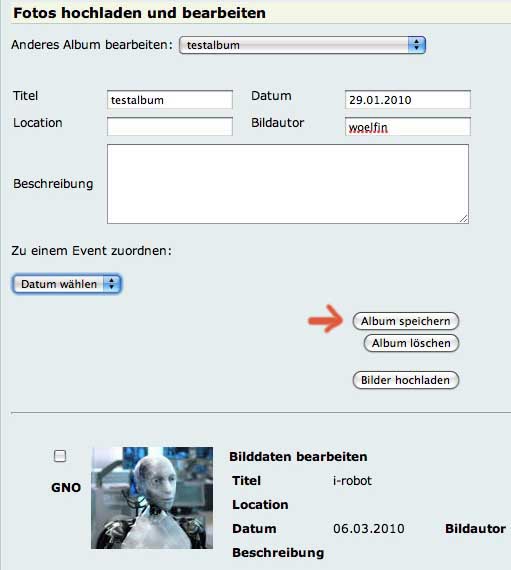
Insg. kannst Du 50 Alben mit jeweils 50 Bildern Inhalt anlegen.
Es sei noch einmal erwähnt, dass durch einfache Mehrfachauswahl mehrere Bilder von der Festplatte in einem Arbeitsgang hochgeladen werden können.
Nun hast Du Bilder im Netz und kannst im Forum, im Gästebuch oder in einem Blog Deinen Beitrag schreiben und beliebig viele Deiner Bilder einbinden. (Hilfe dafür findest Du hier).
Bilder in der Bildergalerie wieder löschen
Zum Löschen gehst Du wie folgt vor:
1. Gehe zu Deiner Privatseite
2. Klicke rechts unter "Meine Daten" "Bilder laden/bearbeiten" an.
3. Wähle Dein Album und dann "Album bearbeiten an".
4. Setze bei allen Bildern, die Du löschen möchtest, links das Häkchen.
5. Scrolle ganz nach unten und wähle bei "Aktion für selektierte Bilder" löschen aus.
6. Bestätige das Löschen.
Bilder in einem Album sortieren, Privatseite > Deine Daten bearbeiten > Bilder laden/bearbeiten > Album wählen > auf "bearbeiten" klicken > die Bilder im Album können jetzt angefasst und vertikal verschoben werden. Bilder zwischen Alben verschieben, Privatseite > Deine Daten bearbeiten > Bilder laden/bearbeiten > Album wählen > auf "bearbeiten" klicken > Bild anhaken > ganz unten 'Aktion für selektierte Bilder' auswählen > markierte Bilder verschieben > Bitte Album auswählen und bestätigen
Zur Hilfe Übersichtsseite


Kommentare (0)